Spis treści

Jak przywrócić usunięte zdjęcia Snapchata?
Bezpośrednie prośby o pobranie danych są akceptowane ze Snapchata. Wystarczy, że wyślesz oficjalną prośbę za pośrednictwem aplikacji Snapchat. Następnie Snapchat wyśle Ci e-mailem plik zawierający wszystkie informacje z Twojego konta, w tym Snapy przechowywane w Twoich Pamięciach.
Aplikacja Snapchat umożliwia przede wszystkim robienie zdjęć i filmów, edytowanie ich za pomocą tekstu i filtrów oraz udostępnianie ich dowolnej osobie. Snapchat niewątpliwie zapewni Ci niesamowite wrażenia, jeśli chcesz podzielić się zabawnymi i interesującymi zdjęciami i filmami.
Jednak negatywnym aspektem Snapchata jest to, że zdjęcia Twojej historii są natychmiast usuwane.
Cześć wszystkim, szukam niezapisanych wiadomości czatu Snapchat i zdjęć wysyłanych w ramach czatu. Wysłałem go ponad 9 miesięcy temu, niezapisany. Widziałem filmy pokazujące możliwość pobierania tych informacji ze Snapchata, ale nie jest jasne, jak daleko wstecz może to sięgać.
z Reddita
Czy przypadkowo usunąłeś ze swojego urządzenia niektóre stare zdjęcia Snapchata i nie utworzyłeś kopii zapasowej? Czy próbujesz odzyskać zdjęcia Snapchata, których kopie zapasowe nie zostały utworzone ?
Jak odzyskać zdjęcia Snapchata bez kopii zapasowej
W tym poście przedstawiono 4 sposoby odzyskiwania zdjęć Snapchata, których kopia zapasowa nie została utworzona.
- Poprawka 1. Odzyskaj zdjęcia Snapchata za pomocą oprogramowania do odzyskiwania na komputerze
- Poprawka 2. Przywróć zdjęcia Snapchata z ostatnio usuniętego folderu
- Poprawka 3. Odzyskaj zdjęcia Snapchata za pomocą plików pamięci podręcznej
- Poprawka 4. Odzyskaj zdjęcia Snapchata ze Zdjęć Google
Poprawka 1. Odzyskaj zdjęcia Snapchata za pomocą oprogramowania do odzyskiwania na komputerze
Ta sekcja wskaże Ci najlepsze narzędzie do odzyskiwania zdjęć Snapchat w Internecie. EaseUS Data Recovery Wizard Pro to najlepsza aplikacja do odzyskiwania zdjęć ze Snapchata. Za pomocą zaledwie kilku kliknięć tego typu oprogramowanie do odzyskiwania Snapchat może odzyskać usunięte lub utracone obrazy, filmy i pliki muzyczne z komputerów z systemem Windows i MacBook.
- Może odzyskać utracone zdjęcia z dysku twardego , dysku SSD, karty SD, dysku flash USB, karty pamięci itp.
- Laptopy i komputery PC z systemem Windows 11/10/8/7 i macOS mogą przywracać dane za pomocą tego oprogramowania.
- Za pomocą tego narzędzia możesz łatwo odzyskać usunięte pliki, filmy i zdjęcia Snapchat Memories .
Możesz podłączyć urządzenie do komputera, pobrać to oprogramowanie do odzyskiwania pulpitu i wykonać poniższe kroki, aby odzyskać zdjęcia Snapchata z komputera.
Krok 1. Wybierz lokalizację i rozpocznij skanowanie
Najedź kursorem na kartę SD, aparat lub partycję dysku twardego, na której usunąłeś/utraciłeś zdjęcia, a następnie kliknij „Skanuj”.

Krok 2. Wybierz zdjęcia, które chcesz odzyskać
Po zakończeniu skanowania wybierz „Obrazy” w lewym panelu. Jeśli chcesz zlokalizować utracone zdjęcia, kliknij „Zagubione” na górze listy. Następnie możesz znaleźć zdjęcia według urządzeń, typów i dat.

Krok 3. Odzyskaj utracone zdjęcia
Po podglądzie kliknij „Odzyskaj” i wybierz inną lokalizację, w której chcesz zapisać żądane zdjęcia.

Jeśli uznasz tę informację za pomocną, udostępnij ją innym w mediach społecznościowych, aby pomóc im w przezwyciężeniu tego częstego wyzwania.
Poprawka 2. Przywróć zdjęcia Snapchata z ostatnio usuniętego folderu
Możesz spróbować tej metody odzyskać usunięte zdjęcia lub filmy Snapchata z folderu Ostatnio usunięte, niezależnie od tego, czy używasz iPhone'a, czy urządzenia z Androidem. Kontynuuj czytanie, aby dowiedzieć się, jak przywrócić dane Snapchata.
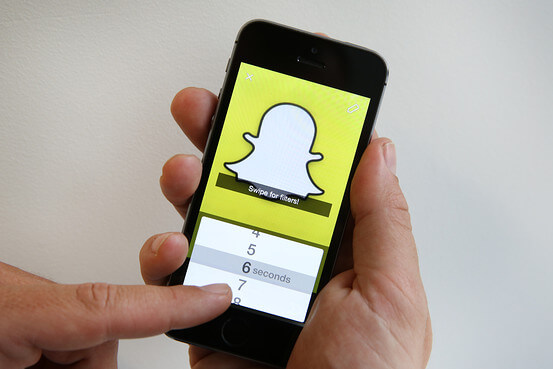
Jak odzyskać usunięte zdjęcia, filmy i wiadomości Snapchata
Snapchat Snubs rodzi częste pytanie dotyczące możliwości odzyskania usuniętych snapów Snapchata, w tym zdjęć, filmów i wiadomości. Czytaj więcej >>
Krok 1. Przejdź do „galeria” > „kosz”.
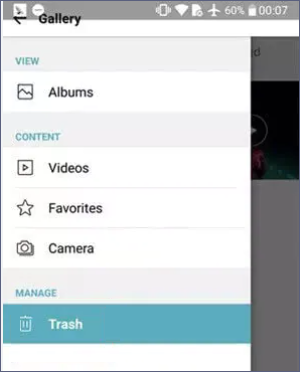
Krok 2. Wybierz folder oznaczony „Ostatnio usunięte”.
Krok 3. Sprawdź te pliki, wybierz te, które chcesz i kliknij „Odzyskaj wszystko”.

Poprawka 3. Odzyskaj zdjęcia Snapchata za pomocą plików pamięci podręcznej
Zdjęcia Snapchata nie są trwale usuwane po wygaśnięciu. Twoje obrazy nie zostaną usunięte; zamiast tego są ukryte w pamięci podręcznej komputera lub telefonu. Najlepszą rzeczą w telefonach z Androidem jest to, że przechowują pamięć podręczną zainstalowanych aplikacji na karcie SD lub w pamięci telefonu, dzięki czemu można łatwo odzyskać usunięte zdjęcia Snapchata na Androidzie .
Oto jak szybko odzyskać zdjęcia Snapchata z telefonu z Androidem.
Krok 1. Znajdź Menedżera plików > Android > dane.
Krok 2. Wyświetlona zostanie lista wszystkich aplikacji zainstalowanych na Twoim smartfonie. Uruchom folder pamięci podręcznej po uruchomieniu folderu „com.snapchat.android”.
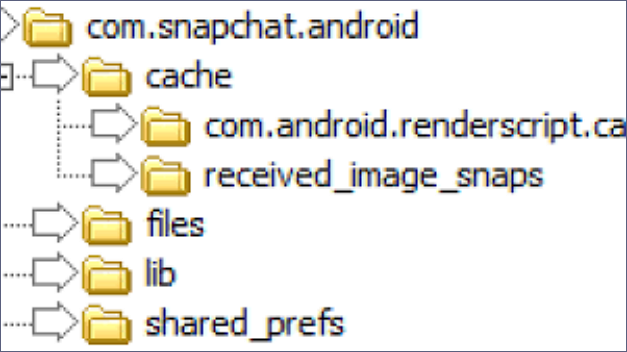
Krok 3. Twoje usunięte zdjęcia Snapchata są teraz w folderze „received_image_snaps”. Wszystko, co musisz zrobić, to znaleźć i zdobyć zagubione zdjęcia.
Krok 4. Obrazy Snapchata w folderze są dołączone do rozszerzenia .nomedia. Aby przywrócić zdjęcie, naciśnij je i przytrzymaj, a następnie zmień jego nazwę, aby usunąć rozszerzenie.

Jak odzyskać pliki pamięci podręcznej na karcie SD Androida (tylko 3 kroki)
Po usunięciu plików i obrazów z pamięci podręcznej na karcie SD z systemem Android przestań używać tej karty. Czytaj więcej >>
Poprawka 4. Odzyskaj zdjęcia Snapchata ze Zdjęć Google
Możesz synchronizować swoje zdjęcia z innymi usługami przechowywania w chmurze, takimi jak Zdjęcia Google, jeśli przechowujesz je w aplikacji Rolka z aparatu lub Zdjęcia.
A więc Twoje zdjęcia na Snapchacie zostały usunięte? Można je łatwo pobrać z konta Zdjęć Google. Ale aby to zadziałało, nie zapomnij włączyć funkcji „automatycznej synchronizacji”. Będziesz wtedy mógł odzyskać trwale usunięte pliki z dysku Google . Podejmij te działania.
Krok 1. Otwórz swoje konto Google i zaloguj się. Pamiętaj, że potrzebujesz hasła i nazwy konta.
Krok 2. Następnie dotknij folderu „ostatnie”. Twoje najnowsze informacje, w tym zdjęcia, będą dostępne.
Krok 3. Sprawdź zdjęcia Snapchata i wybierz te, które chcesz odzyskać.
Krok 4. Następnie wybierz opcję „Przywróć”, aby odzyskać obrazy z telefonu Android.
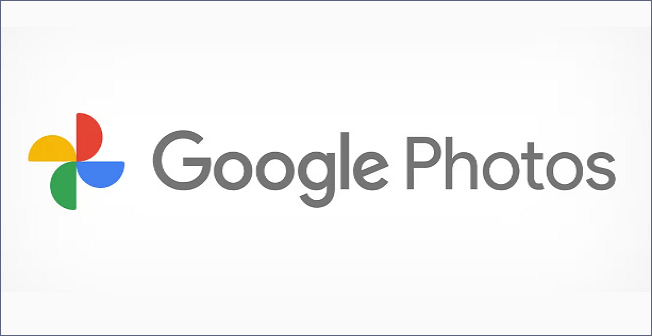
Dlaczego nie tworzą się kopie zapasowe moich zdjęć Snapchata
Powszechnie uważa się, że przyczyną problemów z kopią zapasową Snapchata jest przestarzała wersja Snapchata. Z drugiej strony wszystkie te przyczyny mogą przyczyniać się do tego konkretnego problemu:
- 🔗Słabe połączenie internetowe
- 📱Mała pamięć mobilna
- ☁️Niewystarczająca ilość miejsca w chmurze
- ❌Wyłączono inteligentne tworzenie kopii zapasowych i automatyczne zapisywanie
Uszkodzone lub niedostępne dane w pamięci podręcznej mogą powodować ten i inne problemy związane z aplikacją. Przydatną sztuczką pozwalającą rozwiązać tego typu problemy jest wyczyszczenie pamięci podręcznej bieżącej aplikacji Snapchat.
UCZ SIĘ WIĘCEJ
Nadal ciekawy? Kliknij tutaj, aby dowiedzieć się o błędach tworzenia kopii zapasowych Snapchata podczas próby tworzenia kopii zapasowych snapów w Memories.
Wskazówki dotyczące odzyskiwania zdjęć Snapchat
Aby znaleźć wskazówki dotyczące odzyskiwania zdjęć Snapchat, zobacz część podaną poniżej.
- Wszystkie usunięte zdjęcia, w tym te ze Snapchata, są przechowywane w ostatnio usuniętej sekcji aplikacji do zdjęć na iPhonie.
- Jednak zdjęcia Snapchata są przechowywane tylko przez maksymalnie 30 dni. Dlatego pamiętaj, aby je odzyskać, zanim miną te dni.
- Po wykonaniu tej czynności pamiętaj o przechowywaniu odzyskanych zdjęć Snapchata w bezpiecznym miejscu.
- Możesz synchronizować swoje zdjęcia z innymi usługami przechowywania w chmurze, takimi jak Dropbox, iCloud, Zdjęcia Google i innymi, jeśli przechowujesz je w aplikacji Rolka z aparatu lub Zdjęcia. Dzięki temu możesz bezpiecznie wykonać kopię zapasową wszystkich swoich zdjęć.
Podsumowując
Po przeczytaniu tego posta powinieneś wiedzieć, że odzyskanie usuniętych zdjęć i snapów ze Snapchata jest możliwe. Byłoby dobrze, gdybyś miał wiarę, że zawsze znajdzie się rozwiązanie Twoich trudności. Bez kopii zapasowych EaseUS Data Recovery Wizard Pro jest niezawodny i może odzyskać wszystkie usunięte dane, w tym obrazy ze Snapchata. Ponadto narzędzie to ma 99,7% skuteczność. Więc pobierzmy go teraz i zacznijmy działać!
Odzyskaj zdjęcia Snapchata, których kopia zapasowa nie została utworzona — często zadawane pytania
Oto 4 dodatkowe pytania dotyczące odzyskiwania zdjęć Snapchata, których kopie zapasowe nie zostały utworzone. Sprawdź tutaj odpowiedzi.
1. Czy możesz odzyskać zdjęcia, których kopia zapasowa nie została utworzona w Snapchacie?
Możesz odzyskać utracone zdjęcia, których kopia zapasowa nie została utworzona w Snapchacie, ręcznie przeszukując je w folderach pamięci podręcznej. Jeśli zapisałeś zdjęcia na karcie SD, możesz podłączyć kartę SD do komputera i wypróbować EaseUS Data Recovery Wizard Pro, aby zeskanować i odzyskać utracone zdjęcia Snapchata.
2. Jak odzyskać Snapchaty, których kopia zapasowa nie została utworzona?
Oprócz korzystania z oprogramowania do odzyskiwania danych EaseUS możesz także wysłać oficjalną prośbę za pośrednictwem aplikacji Snapchat. Następnie Snapchat wyśle Ci e-mailem plik zawierający wszystkie informacje z Twojego konta, w tym Snapy przechowywane w Twoich Pamięciach.
3. Czy tworzone są kopie zapasowe zdjęć Snapchata?
Wybierz obraz lub obrazy, których kopię zapasową chcesz utworzyć, spośród obrazów znajdujących się pod listą Rolka z aparatu. Możesz także wybrać więcej niż jeden obraz, aby utworzyć ich kopię zapasową jednocześnie.
- Na dole ekranu wybierz ikonę Eksportuj.
- Z wyświetlonego menu wybierz Snapchat.
- Naciśnij Zapisz > Zapisz w pamięci.
4. Dlaczego nie tworzą się kopie zapasowe moich wspomnień Snapchata?
Upewnij się, że Twoje urządzenie ma dobre połączenie z Internetem i połącz się z Wi-Fi, jeśli masz problemy z tworzeniem kopii zapasowych wspomnień. Konieczne może być również zwolnienie miejsca na urządzeniu. Aby zwolnić miejsce na smartfonie do przechowywania.
Powiązane artykuły
-
Odzyskaj usunięte pliki z systemu Windows 10
![author icon]() Arek/2023/02/27
Arek/2023/02/27
-
Dokument programu Word zniknął na komputerze Mac: 5 sprawdzonych poprawek w 2024 r
![author icon]() Arek/2023/12/28
Arek/2023/12/28
-
Jak naprawić Eksplorator plików nie wyświetlający plików | Najlepsze rozwiązania tutaj
![author icon]() Arek/2023/12/21
Arek/2023/12/21
-
Jak odzyskać usunięte pliki Mac bez oprogramowania [z 5 praktycznymi metodami]
![author icon]() Arek/2023/11/28
Arek/2023/11/28